Comment rendre vos Airpods plus bruyants ? [Working Methods]
Si vous voulez écouter des chansons plus fort sur vos Airpods, lisez plus pour savoir Comment rendre vos Airpods plus forts ?
Salut! Téléspectateurs Internet, Comment allez-vous tous, j’espère que tous vont bien, Aujourd’hui, nous sommes ici avec un nouveau concept, à savoir comment rendre vos AirPods plus forts, je pense que tant de gens recherchent les étapes pour augmenter le volume et veulent faire le AirPods Louder, pour ce type de personnes, cet article est la meilleure référence.
Dans cet article, nous discutons clairement des méthodes ou des moyens de rendre les AirPods plus forts et des informations de base sur les AirPods. Les méthodes sont simples et faciles, vous pouvez rapidement rendre les AirPods plus forts sans aucun doute ni difficulté.
Lire aussi :
Que sont les AirPod ?
Les AirPods sont une invention révolutionnaire d’Apple et ce sont des écouteurs Bluetooth sans fil spécialement conçus pour iPhone et iPad. Ils sont livrés avec un étui de chargement et fonctionnent parfaitement comme portables et pratiques, offrant 24 heures de musique aux utilisateurs. Il a besoin d’une fonction Bluetooth pour se connecter à l’appareil et ceux-ci sont chers par rapport aux EarPod normaux.
L’utilisateur doit charger les AirPods et la charge laissée pendant 5 à 6 heures, c’est une invention étonnante d’Apple pour les mélomanes et c’est un accessoire largement utilisé et populaire, vous pouvez également utiliser les écouteurs sans fil d’entrée de gamme d’Apple qui l’utilisateur peut l’utiliser et se coupler parfaitement avec l’Apple TV, généralement, l’Apple contient une simple paire d’écouteurs filaires pour chaque appareil iOS.
Les AirPods sont dotés d’excellentes fonctionnalités telles que la résistance à l’eau et à la transpiration et contiennent un capteur de force pour gérer facilement la musique et les appels téléphoniques. un étui de chargement portable.
Méthodes pour rendre les AirPods plus forts :
Méthode n°1 : vérifiez la limite de volume et le son
L’utilisateur est également autorisé à vérifier la limite de volume et le son dans les AirPods afin de rendre les AirPods plus forts, pas besoin de faire autant de choses, accédez simplement aux applications Paramètres, il se compose de la limite de volume et de la vérification du son, modifiez-les simplement pour que vous devez suivre quelques étapes simples.
Noter: L’utilisateur doit se rappeler une chose, parfois il y a un problème avec ces paramètres et reflète le média de lecture venu de l’iPhone vers les AirPod ou parfois avec les écouteurs.
Vérifiez la limite de volume :
- Tout d’abord, accédez au Réglages application sur iPhone.
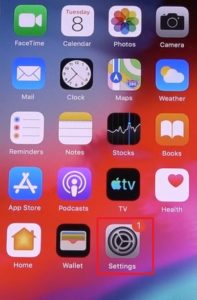
- Ensuite, vous devez faire défiler vers le bas et appuyer sur Musique.
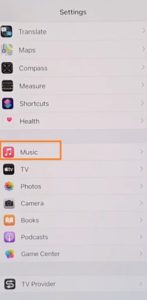
- Cliquez maintenant sur Limite de volume.
- Après cela, l’utilisateur doit ajuster le bouton de volume.
Supposons que sur la première page de Musique, vous remarquerez que si la limite de volume est activée ou désactivée par un simple bouton On ou Off, l’utilisateur doit donc cliquer dessus, alors vous êtes autorisé et accédez à l’arrière du bouton que vous souhaitez.
Vérifiez le son :
- Lancer Réglages application sur iPhone.
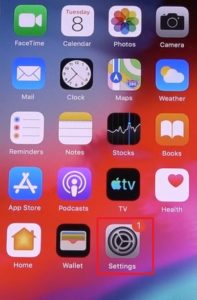
- Passez ensuite au Musique section.
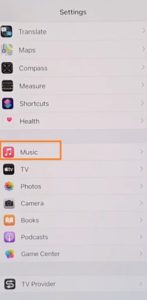
- Activez maintenant le Sound check bouton.
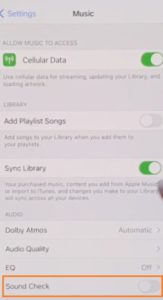
Il s’agit d’un paramètre par défaut et il est désactivé, mais la fonctionnalité de vérification du son entraînera et masquera la lecture du média, au cas où l’utilisateur aurait activé le paramètre par erreur, vous devez désactiver le paramètre immédiatement.
Méthode n ° 2: Dissociez et réassociez les AirPod
Pour rendre les Airpods plus forts, l’utilisateur doit dissocier et ré-associer les AirPod et vérifier si cela résout ou non, pour dissocier et ré-associer les AirPod, l’utilisateur doit suivre quelques étapes simples.
- Vous devez oublier les AirPod sur la page Bluetooth de l’iPhone.
- Ensuite, désactivez/désactivez le Bluetooth.
- Redémarrez ensuite / Redémarrez l’iPhone.
- Après cela, activez/allumez le Bluetooth.
- Placez maintenant les AirPod en mode couplage.
- Enfin, reconnectez-vous à l’iPhone.
Enfin, vous avez réussi à dissocier et à réassocier les AirPod, cela servira à confirmer la connexion entre l’iPhone et les AirPod, à vérifier s’ils fonctionnent ou non.
Méthode n°3 : désactiver/désactiver le mode faible consommation
L’une des excellentes caractéristiques des AirPod est que nous pouvons désactiver le mode faible consommation et réduire le potentiel de volume maximal sur les AirPod. Ainsi, l’utilisateur désactive simplement le mode faible consommation si nécessaire, et vous pouvez également forcer le volume à augmenter.
Vous trouverez ci-dessous les étapes pour désactiver/désactiver le mode faible consommation, suivez-les simplement.
L’utilisateur peut rapidement désactiver/désactiver le mode faible consommation via le centre de contrôle, mais ce n’est pas la bonne option.
- Déplacez-vous vers le Réglages application.
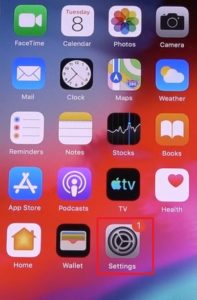
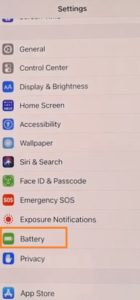
- Ensuite, désactivez/désactivez le Mode faible consommation.
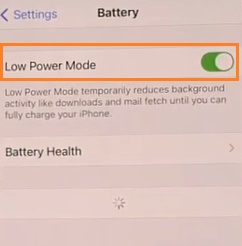
Doit lire:
Méthode n ° 4: désactiver / désactiver tous les paramètres d’égaliseur (EQ)
En règle générale, les paramètres d’égalisation entraînent une baisse du son audio provenant des AirPod. Vous devez donc modifier ou ajuster les paramètres de lecture de l’égaliseur. Il est préférable de désactiver/désactiver le paramètre d’égalisation.
L’égaliseur est l’option entièrement basée sur la musique que vous souhaitez écouter, choisissez simplement Bass Booster.
Pour ce faire, vous devez suivre quelques étapes simples.
- Tout d’abord, accédez au Réglages application.
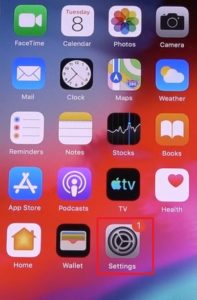
- Ensuite, vous devez faire défiler vers le bas et appuyer sur Musique.
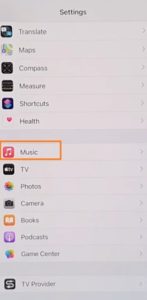
- Maintenant en dessous du Relecture, sélectionnez le égaliseur option.
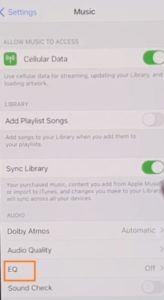
Ensuite, il vous emmène dans les différents paramètres d’égaliseur intégrés à l’iPhone
Méthode n°5 : Augmenter le volume des AirPods à l’aide des boutons de volume
Vous pouvez facilement augmenter le volume des AirPods à l’aide des boutons de volume.
- Tout d’abord, vous devez connecter les AirPod à l’appareil source.
- Puis Lancez la lecture.
- Appuyez maintenant sur le Monter le son bouton sur l’appareil, fréquemment si nécessaire.
Méthode n°6 : nettoyer les AirPods
Pour de meilleures performances et un meilleur fonctionnement, l’utilisateur doit nettoyer les AirPod. En général, les oreilles humaines sont cireuses et tout ce que l’utilisateur peut mettre dans les oreilles, à savoir les écouteurs, permet de collecter le cérumen, ce qui entraîne une baisse du volume maximal des AirPod.
L’utilisateur doit suivre quelques étapes simples, il n’utilise rien d’humide ou d’humide et n’utilise pas les haut-parleurs à mailles humides et l’utilisateur n’a inséré aucun cure-dent ni aucun objet pointu sur le maillage des haut-parleurs qui endommagerait les AirPod.

Vous devez utiliser la brosse à dents à poils doux ou un coton-tige sec pour enlever ou nettoyer la cire et la saleté du maillage du haut-parleur. y compris la saleté, la crasse et d’autres déchets se remplissent dans les crêtes des AirPod, parfois les AirPod sales entraînent une infection de l’oreille ainsi que des problèmes électriques et des problèmes de volume.
La meilleure solution pour nettoyer les AirPod consiste à utiliser de l’alcool isopropylique à 70 %, des cotons-tiges et un cure-dent, nettoyer les AirPod au moins toutes les 72 heures pour obtenir les AirPod propres, il suffit de rincer les cotons-tiges dans la solution d’alcool pour nettoyer et déconnecter et désinfectez les AirPods et soyez prudent lors du nettoyage des ports des ports AirPods pour éviter les dommages électriques et prenez le cure-dent d’autre part et piquez tous les déchets des crêtes.
Apple a suggéré aux utilisateurs de nettoyer l’extérieur des Airpods avec un chiffon sec, doux et pelucheux et le chiffon est légèrement humide avec de l’eau, vous devez vous rappeler une chose, c’est-à-dire garder les AirPods secs jusqu’à ce qu’ils soient secs et les remettre sur le boîtier de charge.
Méthode n°7 : vérifier la balance du son
La principale chose pour rendre les AirPods plus forts est le son, l’utilisateur doit vérifier la balance du son une fois afin de rendre les AirPods plus forts, la balance du son est complètement organisée pour les volumes individuels de chaque AirPod.
Dans certains cas, le paramètre d’accessibilité est un trouble et a tendance à déséquilibrer le son, c’est-à-dire que le son AirPod est plus fort que d’autres.
Généralement, les gens modifient la balance du son en n’utilisant qu’un seul des AirPod afin d’avoir plus de volume,
Suivez les étapes simples ci-dessous pour ajuster ou modifier le paramètre de balance du son.
- Déplacez-vous vers le Réglages application.
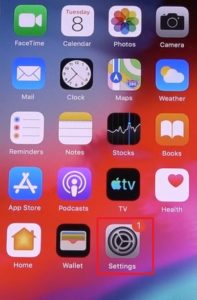
- Sélectionnez ensuite Accessibilité.
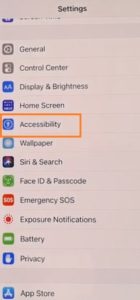
- Maintenant, appuyez sur Audio/Visuel.
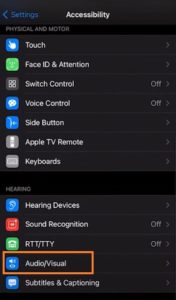
- Enfin, ajustez ou modifiez le curseur sous le Équilibre section.
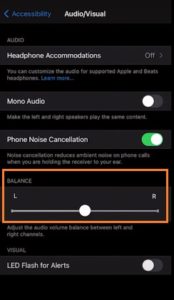
Méthode n°8 : ajustez ou calibrez le son entre l’iPhone et les AirPod
C’est l’une des méthodes pour que les AirPods Louder ajustent ou calibrent simplement le son entre l’iPhone et les AirPods, pour ce faire, vous devez suivre quelques étapes simples.
- Tout d’abord, l’utilisateur doit connecter le AirPod à l’iPhone.
- Ensuite, jouez la musique comme vous le souhaitez.
- Ensuite, vous devez utiliser le Baisser le volume sur l’iPhone pour diminuer ou baisser le volume de lecture jusqu’à ce que le volume soit complètement éteint.
- Après cela, vous devez balayer pour voir le centre de contrôle iOS.
- Cliquez ensuite sur le Bluetooth icône.
- Désactivez/désactivez le Bluetooth et déconnectez les AirPod.
- Quittez le Centre de contrôle et recommencez à lire la musique, puis les haut-parleurs de l’iPhone joueront la musique. Vous devez maintenant utiliser le bouton Volume bas pour désactiver la lecture.
- Ensuite, balayez à nouveau vers le haut pour lancer le centre de contrôle, cliquez sur Bluetooth et réactivez le Bluetooth.
- L’utilisateur doit maintenir le même symbole enfoncé et cliquer sur AirPods dans la liste des appareils pour reconnecter les AirPods.
- Enfin, l’iPhone et les AirPod sont calibrés avec succès pour le volume, vous pouvez donc obtenir le volume maximum possible en utilisant l’une des deux méthodes.
Nous pouvons calibrer le son entre iPhone et AirPod de deux manières différentes, à savoir le volume maximum et minimum.
Articles Liés:
Questions fréquemment posées?
- Question 1) Comment connecter les AirPod à une Apple TV ?
Réponse : Si vous souhaitez connecter les AirPod à l’Apple TV, suivez les étapes simples ci-dessous.
- Tout d’abord, placez les AirPod dans le boîtier de chargement avec le couvercle ouvert pour vous assurer que vous devez être plus proche de l’Apple TV.
- Appuyez ensuite sur le bouton d’appairage du boîtier de charge et maintenez-le enfoncé jusqu’à ce que le voyant clignote en blanc.
- Passez maintenant aux paramètres sur l’Apple TV.
- Sélectionnez ensuite Télécommandes et appareils.
- Ensuite, appuyez sur Bluetooth, puis sélectionnez les Airpods.
- Question 2) Expliquer les avantages des AirPods ?
Réponse : Il y a tellement d’avantages aux AirPods
- L’interface est conviviale, de sorte que l’utilisateur peut facilement les utiliser sans aucune difficulté.
- Sa surface est lisse.
- La qualité audio est optimale
- Il offre un confort de haut niveau aux utilisateurs.
- La batterie est allongée.
Conclusion:
Cet article explique clairement les méthodes pour augmenter le volume des AirPod et explique également les informations de base sur les AirPod. Les méthodes sont simples et faciles, l’utilisateur peut rapidement augmenter le volume des AirPod à l’aide de ces AirPod.
Pour les personnes qui recherchent les meilleures méthodes pour rendre les AirPod plus bruyants pour ce type de personnes, cet article est la meilleure référence.
Merci d’avoir lu cet article, j’espère que cet article vous sera utile pour plus de mises à jour et d’informations, visitez et suivez notre site omgeeky

Moi-même Naveena, me présentant pour la première fois dans cette profession, je suis tellement fasciné d’écrire des articles basés sur la technologie et disposé à écrire les sujets d’exposition et narratifs et mon intention principale est de transmettre et de partager les connaissances aux utilisateurs en interagissant avec eux sur le technologies diverses, j’aime cuisiner, jardiner et voyager.
